Você já quis jogar seu Nintendo Switch em uma tela maior, mas não tinha uma TV por perto? Com as ferramentas certas, você pode usar seu laptop ou tablet como monitor. Este guia oferece um processo simples e detalhado para configurar seus dispositivos e aproveitar seus jogos em qualquer lugar.
Introdução
O que você vai precisar
Para que essa configuração funcione, você precisará de alguns itens essenciais. Abaixo, segue uma lista com explicações para cada um:
Para configurar o laptop:
1. Base para Nintendo Switch: A base permite que o Switch emita vídeo através de HDMI, essencial para conectar-se a outros dispositivos.
2. Placa de captura de vídeo HDMI para USB: Uma placa de captura permite que seu laptop receba sinais de vídeo. Placa de captura de vídeo CableTime HDMI para USB É uma ótima opção para um desempenho suave.
3. Notebook com porta USB: Certifique-se de que seu laptop tenha uma porta USB 3.0 para uma transmissão de dados mais rápida e com o mínimo de atraso.
4. Software de captura de vídeo: Ferramentas gratuitas como o OBS Studio permitem visualizar e otimizar a tela do Switch no seu laptop.
5. Cabo HDMI: Conecta a base do Switch à placa de captura.
Para configurar o tablet:
1. Base do Nintendo Switch: Assim como nos laptops, a base é essencial para a saída de vídeo.
2. Adaptador HDMI para USB-C ou placa de captura: Muitos tablets exigem um adaptador para aceitar entrada HDMI. Placa de captura de vídeo USB 3.0 CableTime com PD de 100 W Funciona perfeitamente.
3. Tablet com porta USB-C ou USB-A: Os tablets modernos geralmente possuem portas USB-C, mas se o seu tiver apenas USB-A, você precisará de um adaptador USB-A para HDMI adicional.
4. Aplicativo de espelhamento de tela (opcional): Aplicativos como AirDroid ou Splashtop podem ser usados para tablets sem suporte HDMI direto.
Instruções passo a passo
Usando seu laptop como monitor para o Nintendo Switch
- Configure a base do seu Nintendo Switch: Coloque o seu Switch na base. Conecte uma extremidade do cabo HDMI à porta de saída HDMI da base.
- Conecte a placa de captura: Conecte o cabo HDMI à placa de captura e insira-a na porta USB 3.0 do seu laptop.
- Instale e execute o software de captura de vídeo: Baixe o OBS Studio. Adicione uma nova fonte de vídeo e selecione sua placa de captura como dispositivo de origem.

4. Ajuste as configurações para obter o melhor desempenho: Defina a resolução para 1920x1080 (Full HD). e a taxa de quadros para 60 FPS.
5. Aproveite os jogos no seu laptop: maximize a janela de pré-visualização do OBS ou alterne para tela cheia. Modo de tela para melhor jogabilidade.
Usando seu tablet como monitor para Nintendo Switch
1. Configure a base do seu Nintendo Switch: Conecte o cabo HDMI à base como antes.
2. Conecte um adaptador HDMI para USB-C: Conecte o cabo HDMI ao adaptador e ligue-o à tomada. isto na porta USB-C do seu tablet.
3. Baixe um aplicativo de exibição de tela (se necessário): Instale aplicativos como AirDroid ou Splashtop se o seu tablet não for compatível com entrada HDMI direta.
4. Ative o Modo de Entrada de Tela**: Acesse as configurações do seu tablet para ativar o modo de entrada, se compatível.
5. Otimize as configurações de exibição**: ajuste o brilho, a resolução e a escala para obter a melhor experiência de visualização.
6. Comece a jogar no seu tablet**: Assim que a conexão for estabelecida, seu tablet funcionará como um monitor.










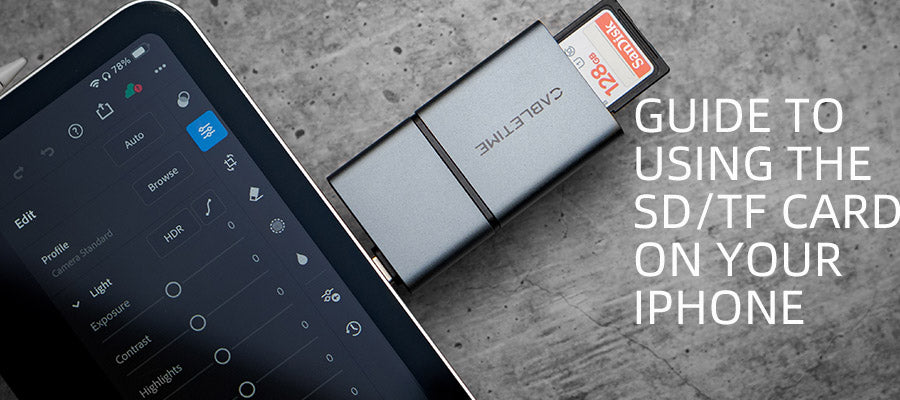
2 comentários
odin
yes
Margot Gallardo
HI IM MARGOT
Deixe um comentário
Este site é protegido por hCaptcha e a Política de privacidade e os Termos de serviço do hCaptcha se aplicam.